单片机最小系统一般包括:单片机、晶振、复位开关、一个LED灯。这篇博客简单的创建一个原理图。
一、项目创建
在工作区内,新建一个项目,并选择合适的目录保存项目。
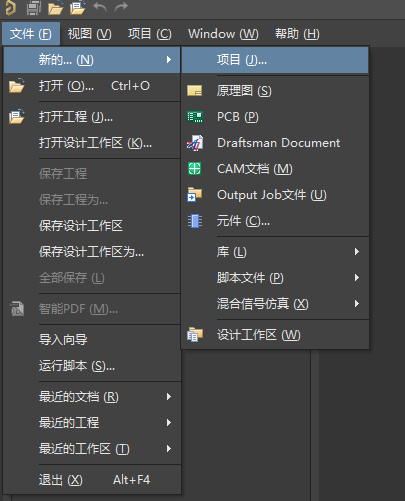
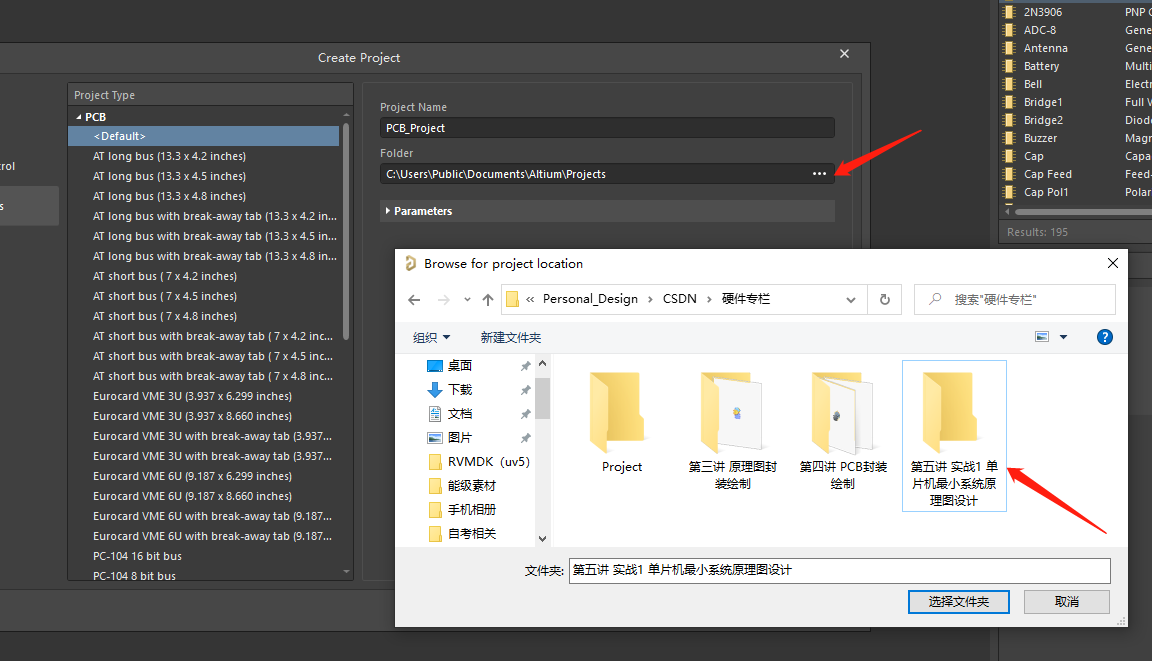
二、创建原理图文件
右击项目,添加新的Schematic 到工程。同理添加PCB到工程。并分别保存新添加的原理图和PCB。
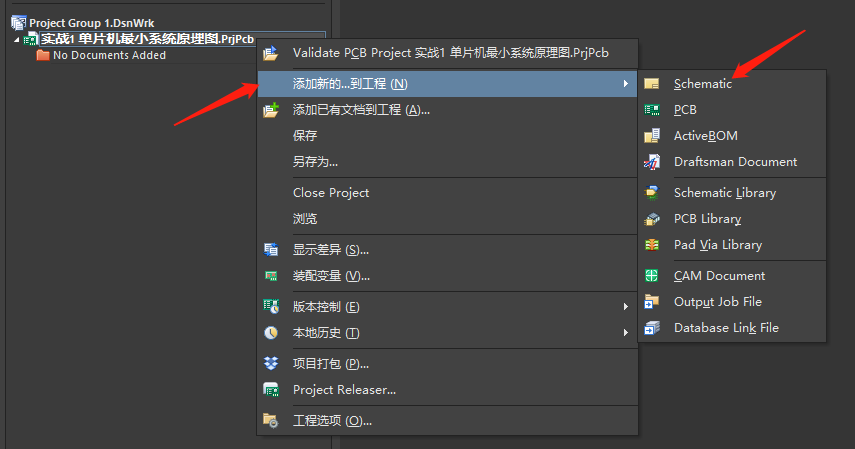

三、绘制原理图
请先确保已经完成了提供的库的安装。这篇博客里有教程如何安装相应的库。请参阅:
[Altium Designer 2020 硬件设计]安装指南_AIRKernel的博客-CSDN博客
1、打开原理图,选择放置->器件->在右侧库选择对应的器件库->选择合适的器件,点击拖拽到空白处,即可放置到原理图的空白处。 (原理图只能从原理图库选择内容放置!库名称以SchLib接结尾的库)
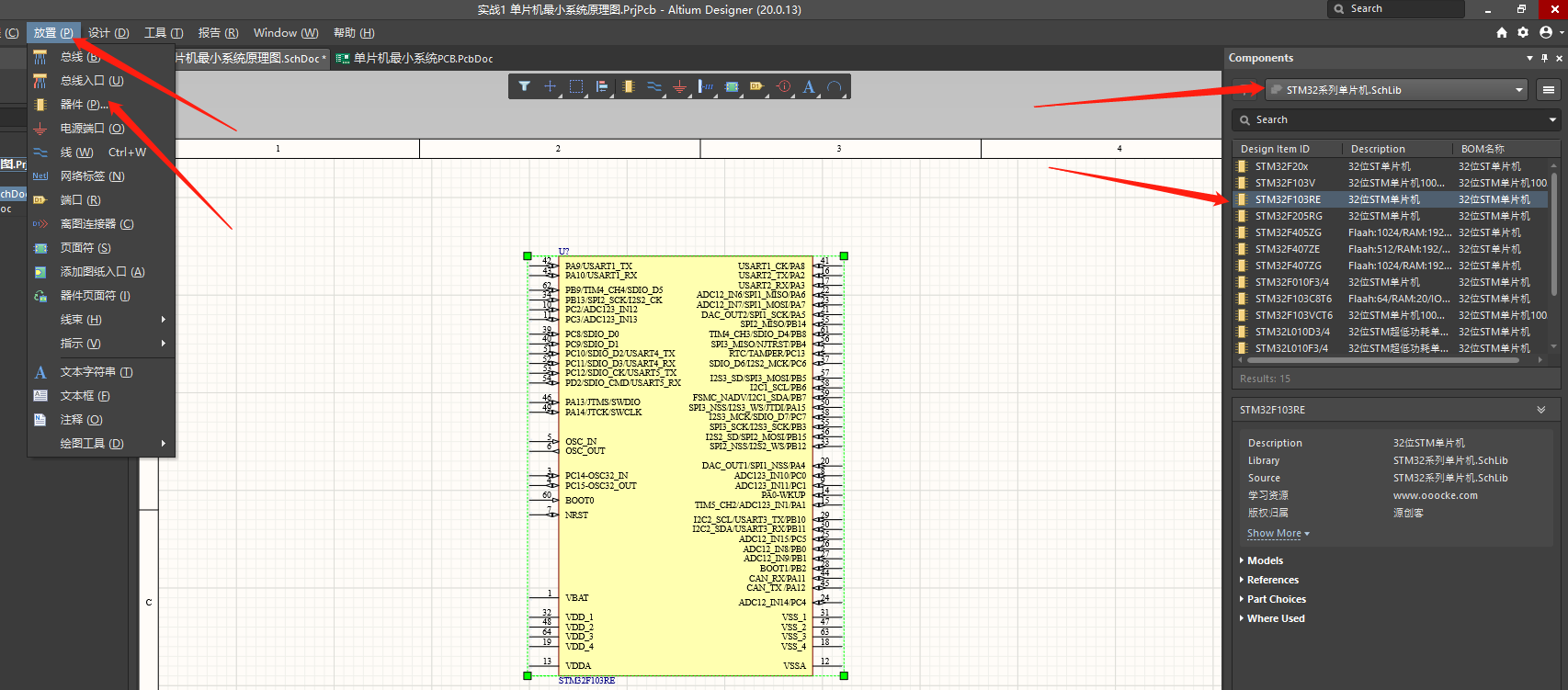
2、单击原理图空白处,然后右侧Properties(属性),可以修改纸张相关的属性,可以调整原理图的布局大小等等属性,这里大家自己摸索。
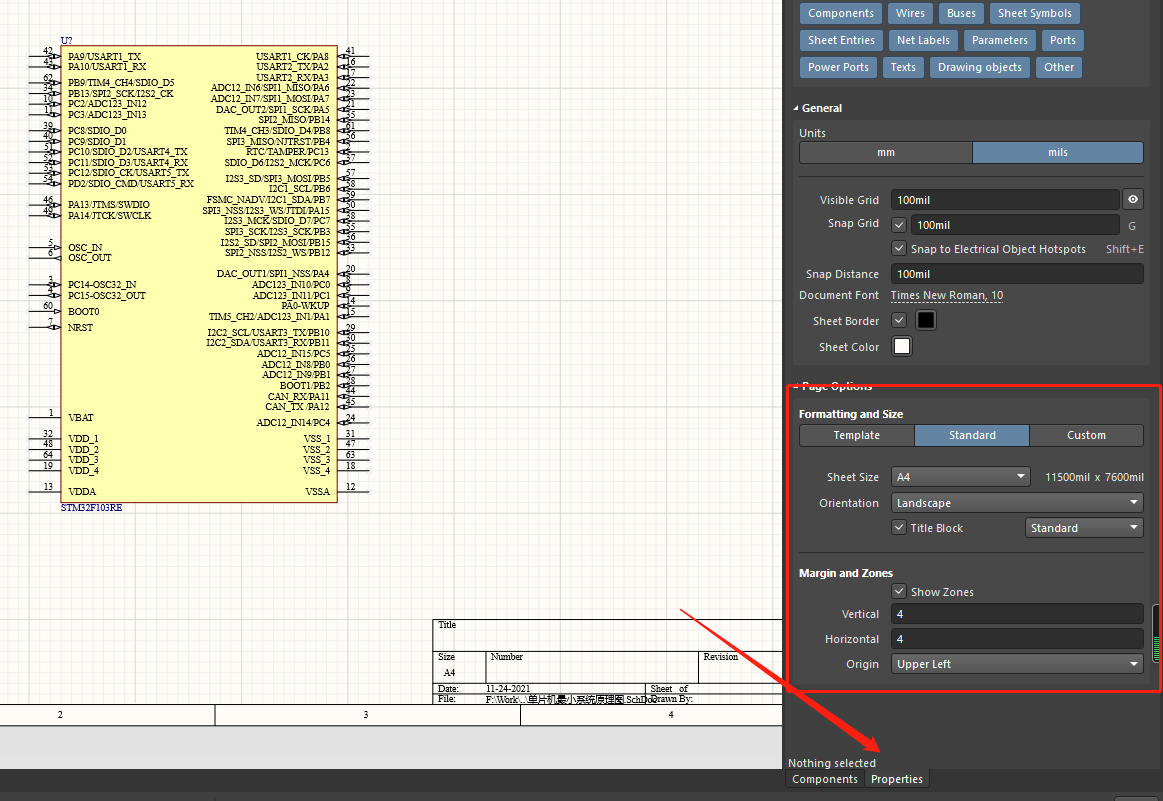
3、放置晶振
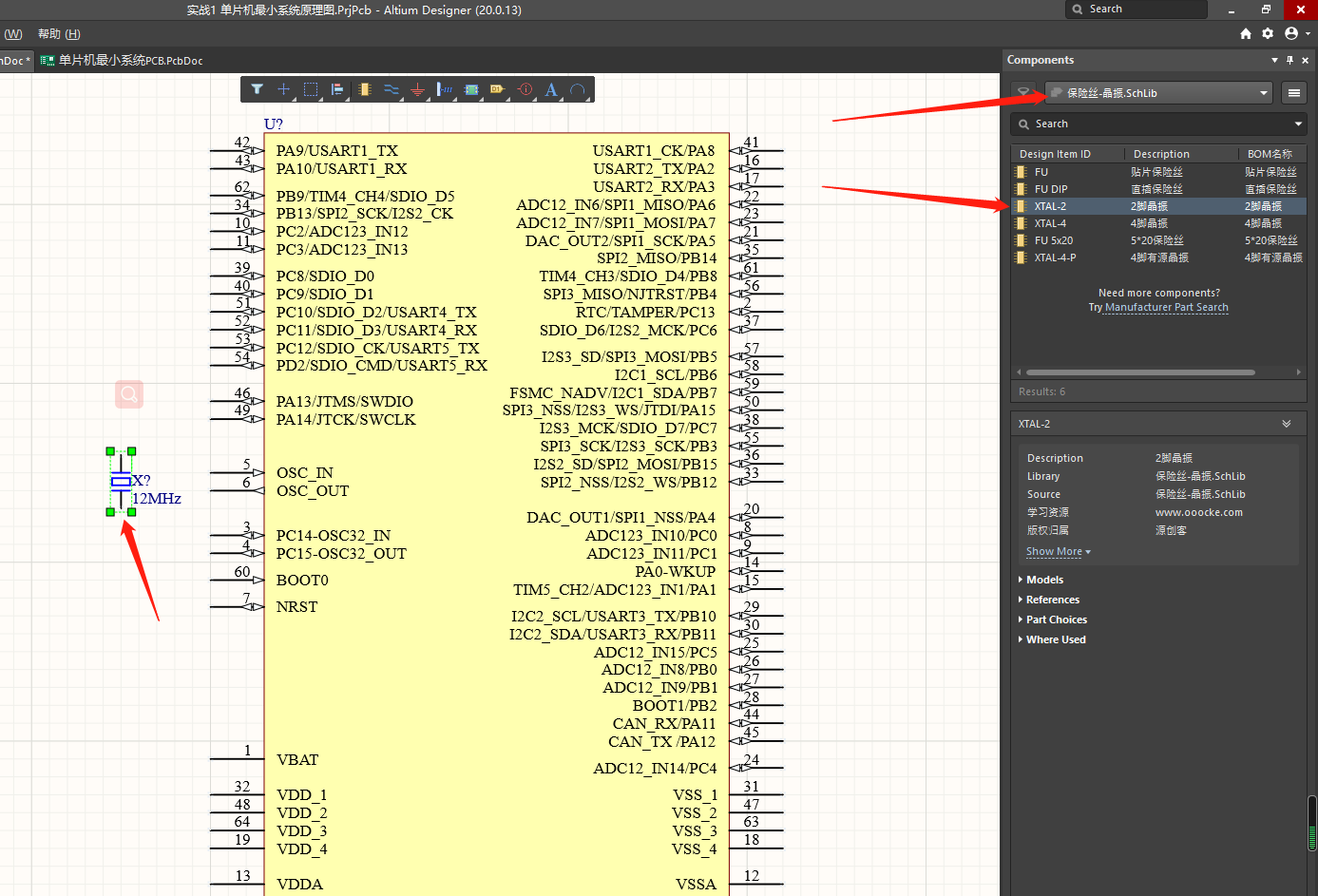
4、放置开关、LED灯、限流电阻、晶振电容等
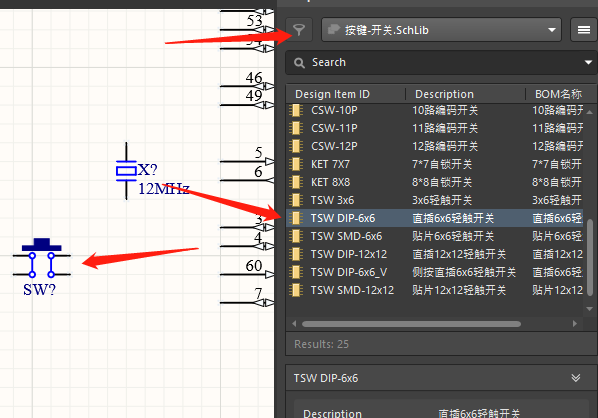
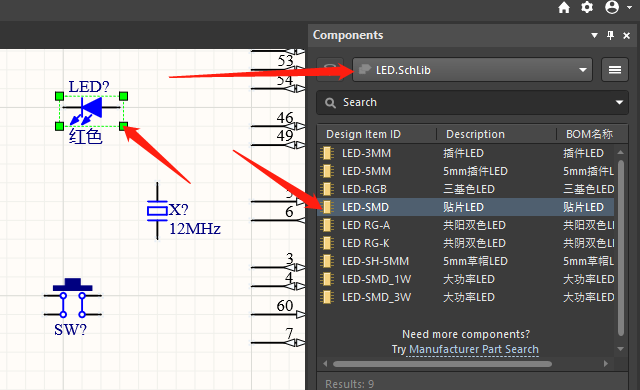
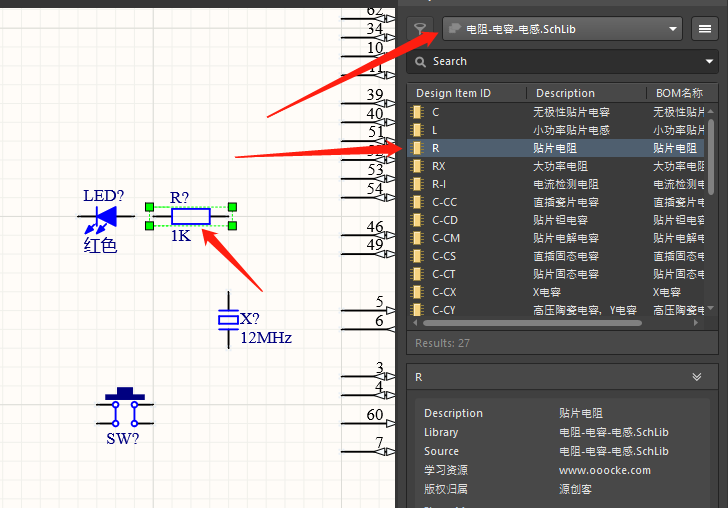
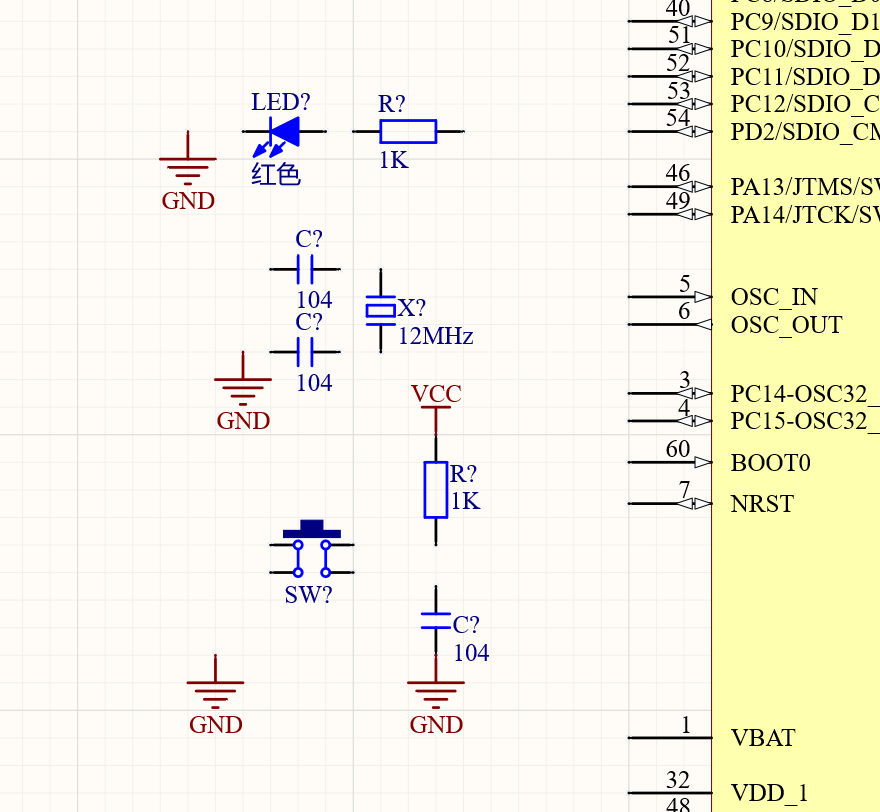
5、连接器件,形成电气通路
将所有器件,按照电气属性,用导线链接起来。 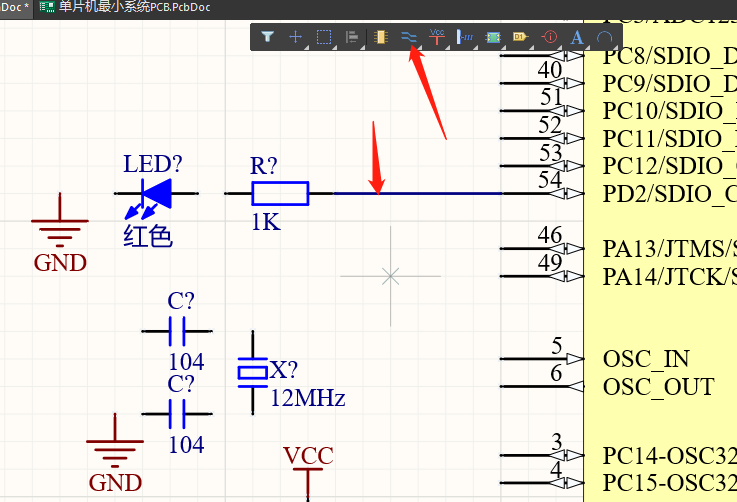
效果如下图: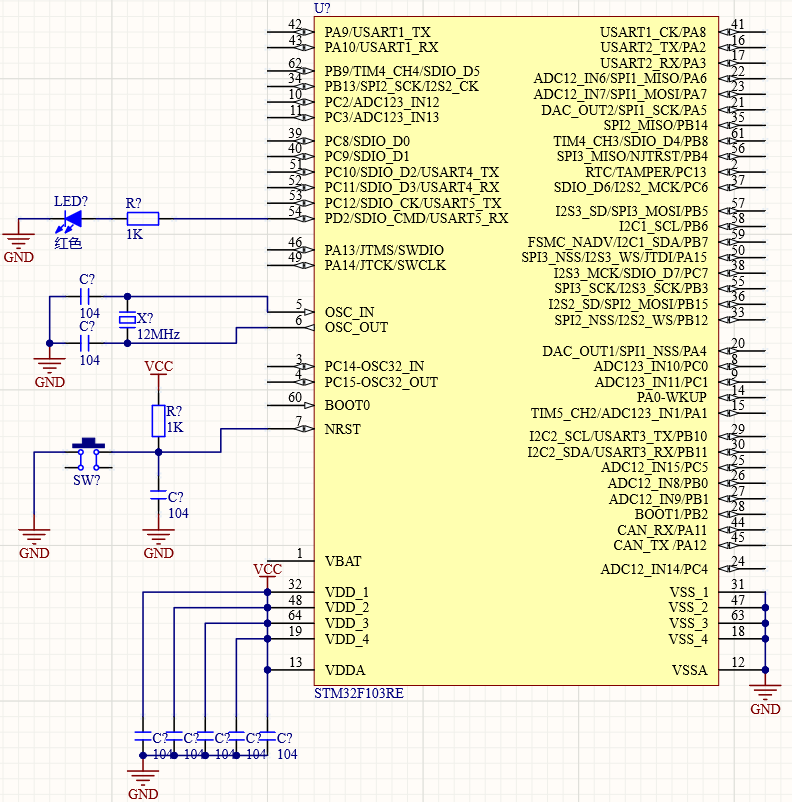
6、修改电阻、电容等器件的封装
双击需要修改的器件,右侧参数内,点击修改Footprint,选择合适的封装即可。
其他器件同样的方式进行修改!这里不做赘述,大家自行修改,需要多练习,才掌握的快一点。
过程如下。
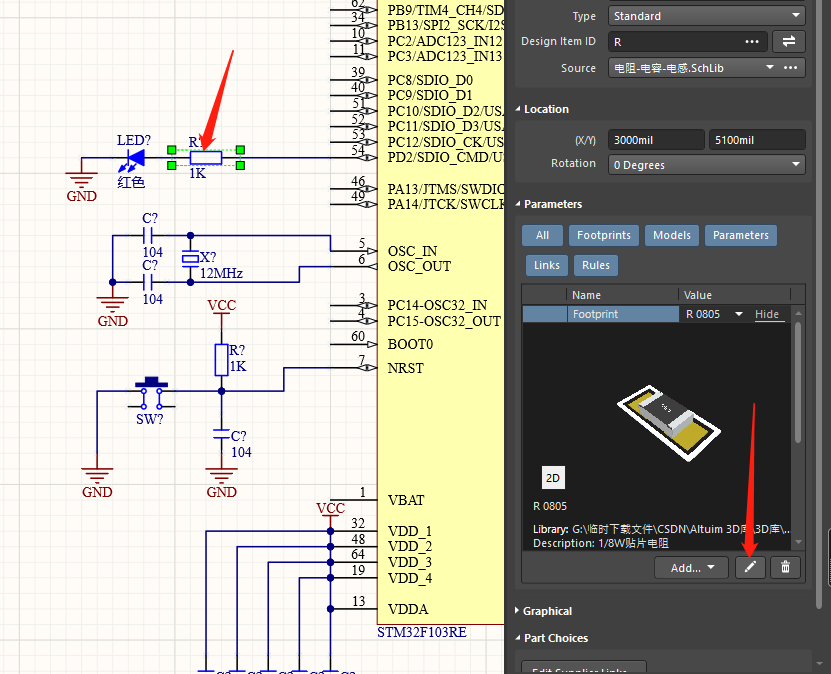

7、修改器件的标注(即修改各个器件的名称)
这里可以选择一个自动标注的方法。
静态标注,可以保留原有已经标注好的器件,只改变部分器件,后面如果大家用到的话,最好使用静态标注,这样会省去一些不必要的麻烦。
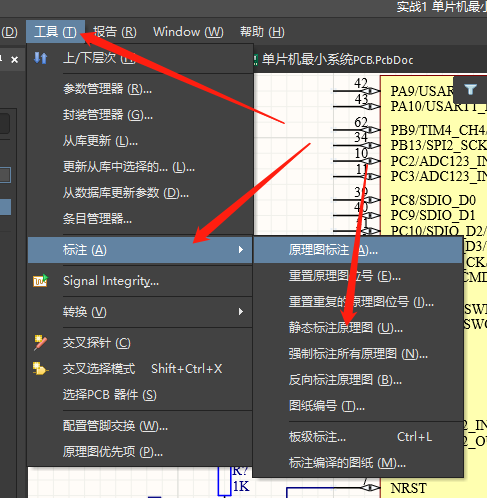
标注完以后,如图所示。
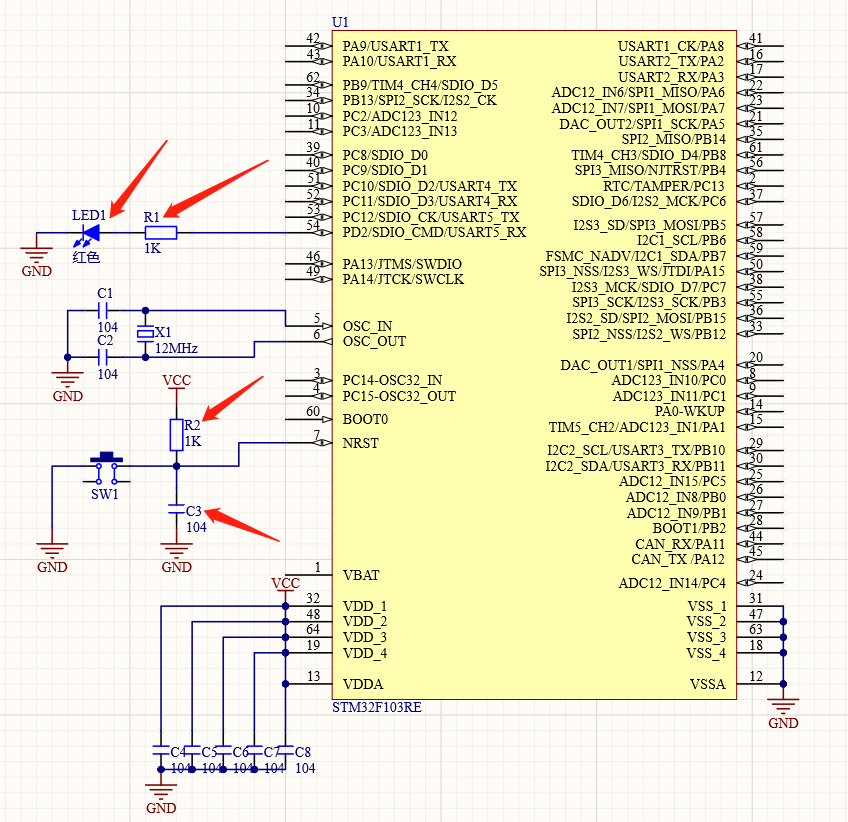
简单的原理图部分基本结束。下一篇,将讲解如何生成PCB图,并实现简单布线操作。
(暂缺)
【声明】
【欢迎转载转发,请注明出处。原创比较辛苦,请尊重原创,祝大家学习愉快!】
【博主专注嵌入式开发,具有多年嵌入式软、硬件开发经验,欢迎大家学习交流!】
【如有嵌入式相关项目需求,欢迎私信】






















 3468
3468











 被折叠的 条评论
为什么被折叠?
被折叠的 条评论
为什么被折叠?








